Содержание:
Шаг 1: Установка
Первоочередная задача — установить расширение Tampermonkey в Яндекс.Браузер. Для этого лучше всего использовать официальный сайт, где можно выбрать одну из доступных версий и быть уверенным в том, что вы не получите вредоносное ПО вместо искомого дополнения.
Скачать Tampermonkey для Яндекс.Браузера
- Кликните по ссылке выше, чтобы оказаться на необходимой странице, где выберите стабильную или бета-версию расширения. Текущие сборки функционально практически ничем не различаются, однако в бете наблюдается больше проблем со стабильностью работы, особенно когда речь идет о недавно созданных скриптах от сторонних пользователей.
- Произойдет переход на официальную страницу расширения в Интернет-магазине Chrome, где и нужно нажать «Установить».
- Отобразится всплывающее уведомление, которое необходимо подтвердить для продолжения установки.
- Как только инсталляция выполнена, произойдет автоматический переход на страницу с описанием расширения. Ознакомьтесь с основными инструментами и возможностями, если вы не совсем понимаете, что именно представляет собой эта небольшая, но многофункциональная программа.
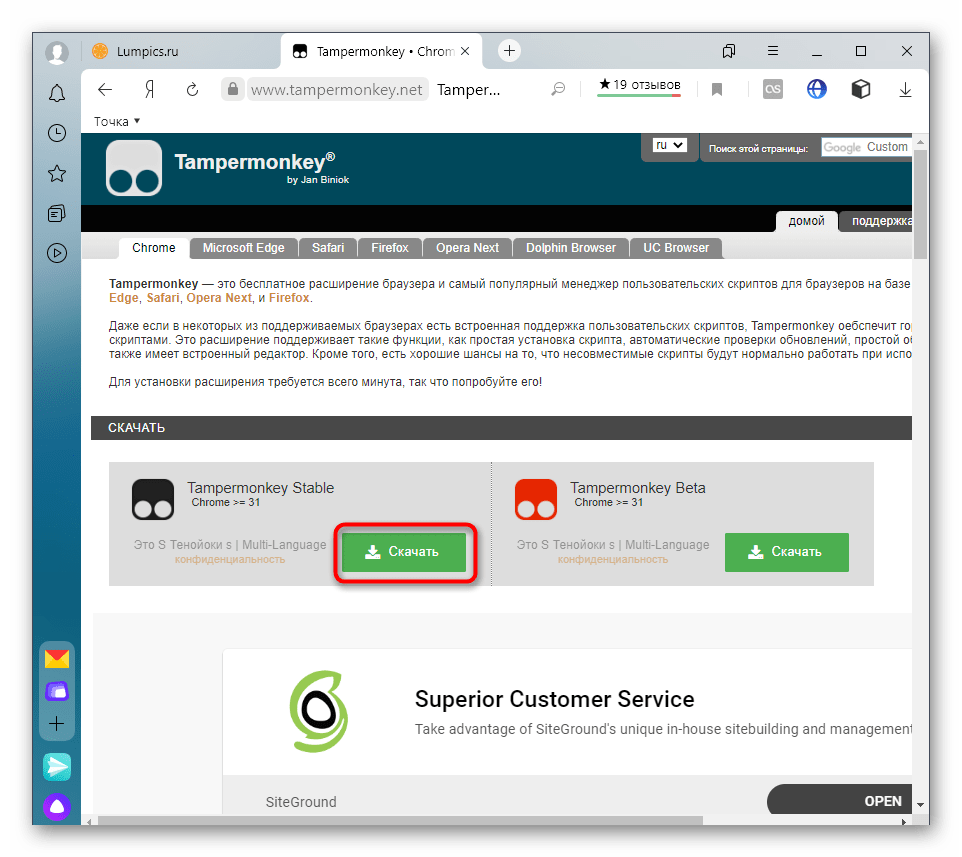
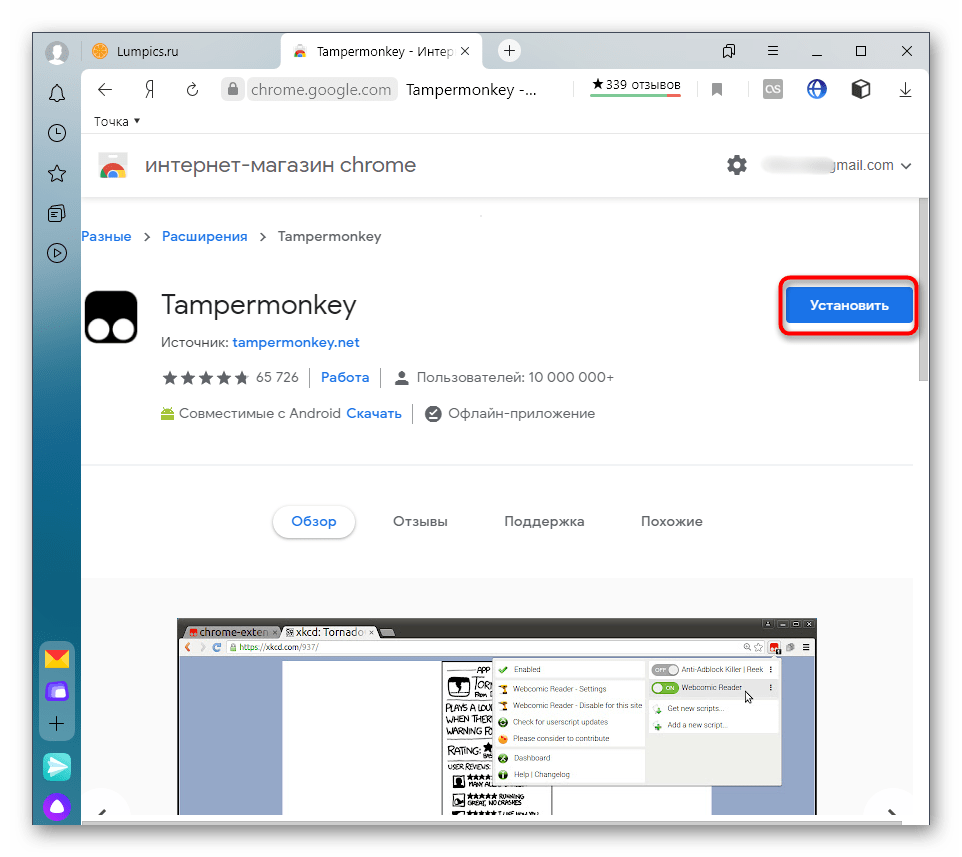
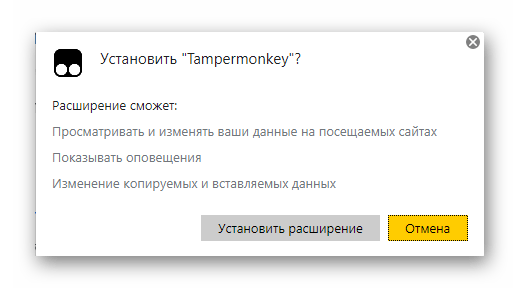
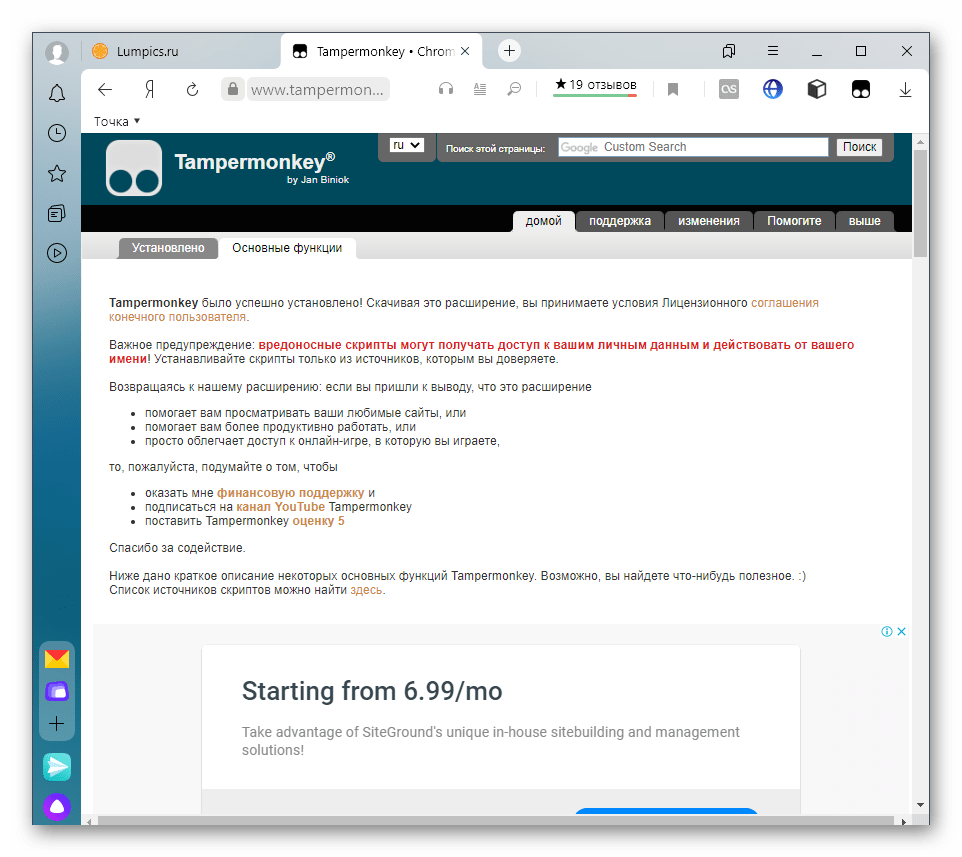
С этим этапом точно не должно возникнуть никаких проблем, однако следите за информацией от разработчиков Tampermonkey. Иногда подобные расширения удаляют из официальных магазинов, поэтому на сайте появляется инструкция по ручному добавлению дополнения в браузер.
Шаг 2: Поиск новых скриптов
Большинство пользователей уже знают, какие именно скрипты они хотят установить еще до инсталляции Tampermonkey в Яндекс.Браузер, но не все догадываются о существовании нескольких объемных баз, куда выкладываются пользовательские скрипты разных направлений. Давайте разберемся с тем, как найти такие готовые решения и выбрать что-то подходящее для себя.
- Поиск подходящих баз с готовыми скриптами можно сделать и через поисковик, но куда проще вызвать меню Tampermonkey и нажать по кнопке «Найти новые скрипты».
- В новой вкладке отобразится описание двух разных сайтов, где пользователи размещают собственные разработки. Выберите подходящий и нажмите по его названию, чтобы открыть главную страницу.
- Просмотрите список представленных пользовательских скриптов. Их можно сортировать по группам или через поиск отыскать код. Сайты отображают статистику и рейтинг каждого скрипта, по чему можно понять, какой уровень доверия к конкретной программе.
- После перехода на страницу скрипта можно ознакомиться с отзывами и получить детальные сведения о данной разработке, включая ее предназначение, тонкости работы и список последних обновлений.
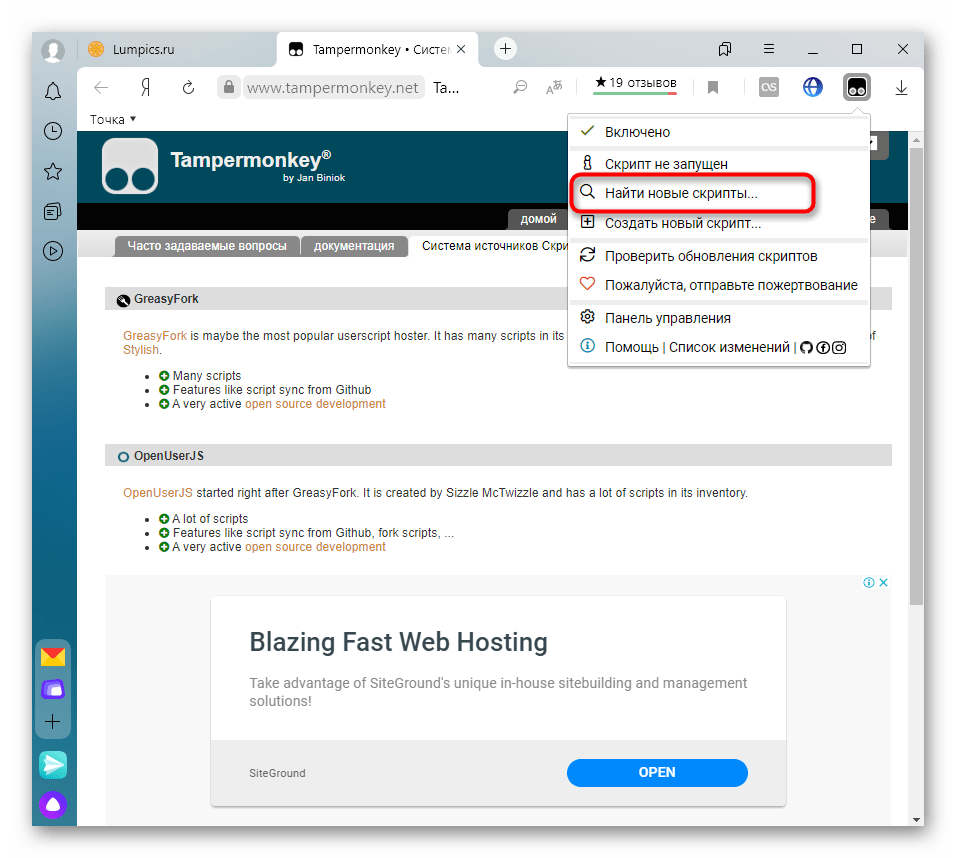
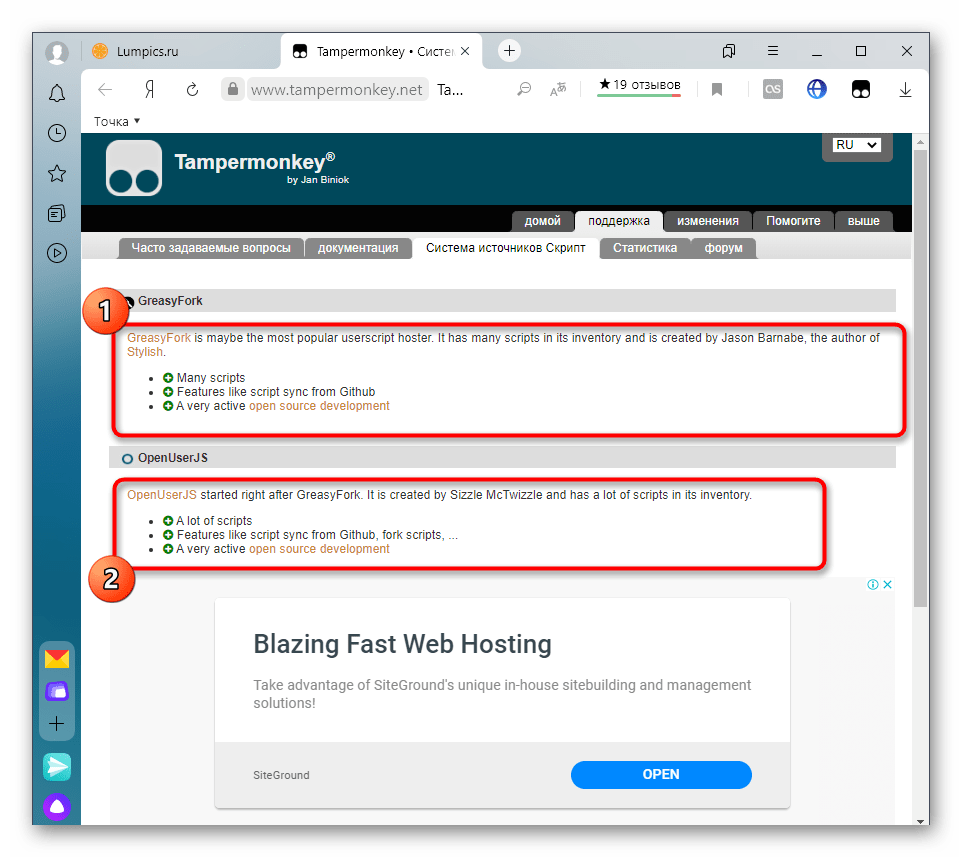
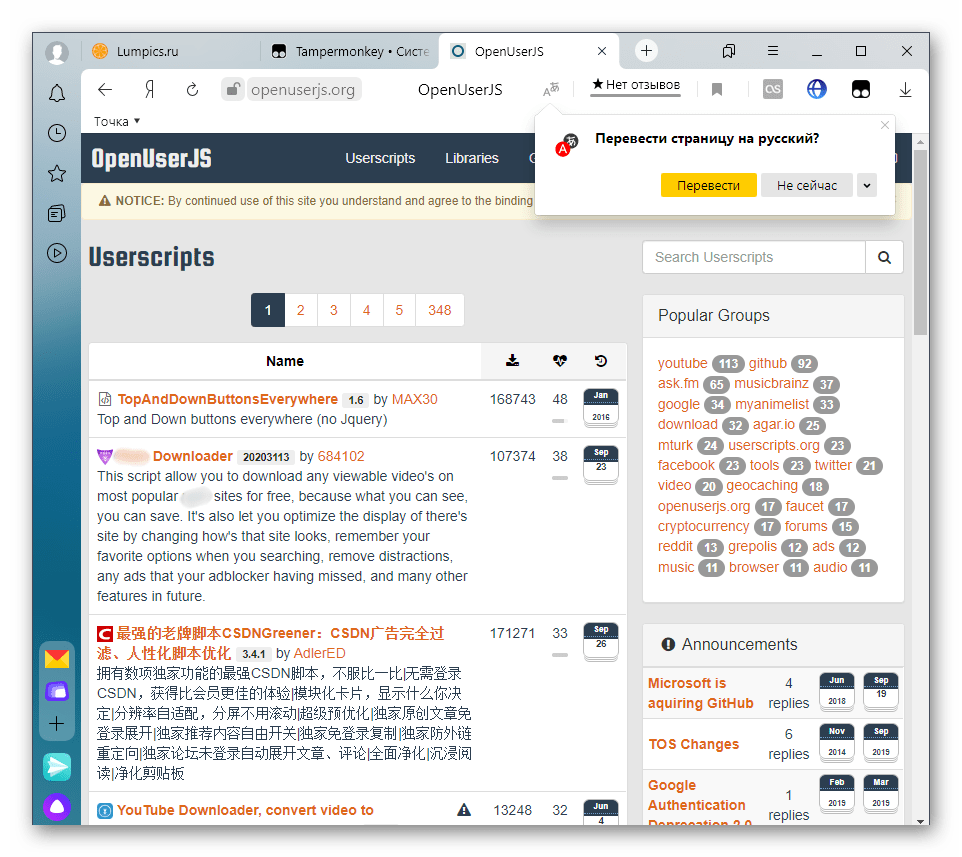
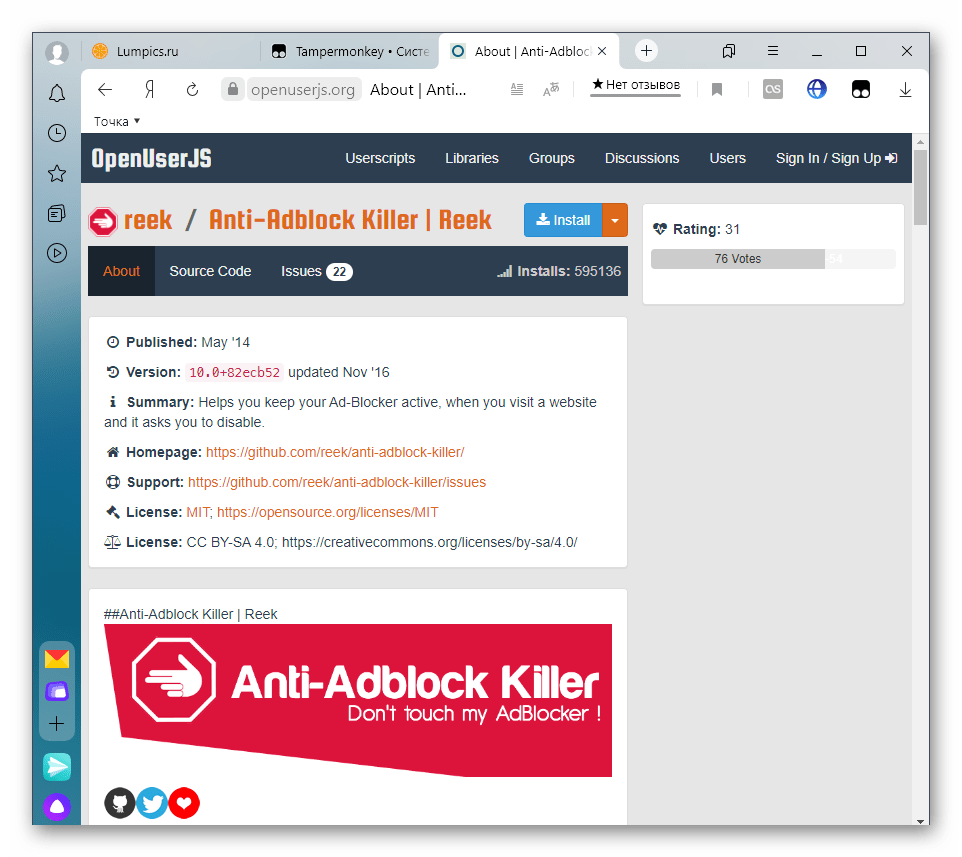
Все скрипты устанавливайте только на свой страх и риск, поскольку нет никакой системы защиты или других предостерегающих от вирусов инструментов. Конечно, можно посмотреть весь код скрипта, но для этого нужно разбираться в программировании. Чаще всего под сомнительными скриптами скрываются рекламные вирусы, но особо хитрые злоумышленники могут встроить в него средство похищения платежных данных или паролей пользователей.
Шаг 3: Установка скриптов
Выше мы разобрались с тем, как найти скрипт. После этого его следует установить и активировать для начала работы. Только что вы получили предостерегающую информацию. Обязательно прочтите ее, а уже потом переходите к инсталляции скрипта, если уверены в его безопасности.
- Откройте страницу скрипта в открытой базе или на его официальном сайте и нажмите «Install».
- Произойдет переход на вкладку Tampermonkey, где подтвердите инсталляцию и предварительно ознакомиться с исходным кодом.
- Скрипт сразу же будет добавлен в расширение — убедитесь в этом, запустив его меню. Изменяйте состояние переключателя, чтобы активировать или отключить программу.
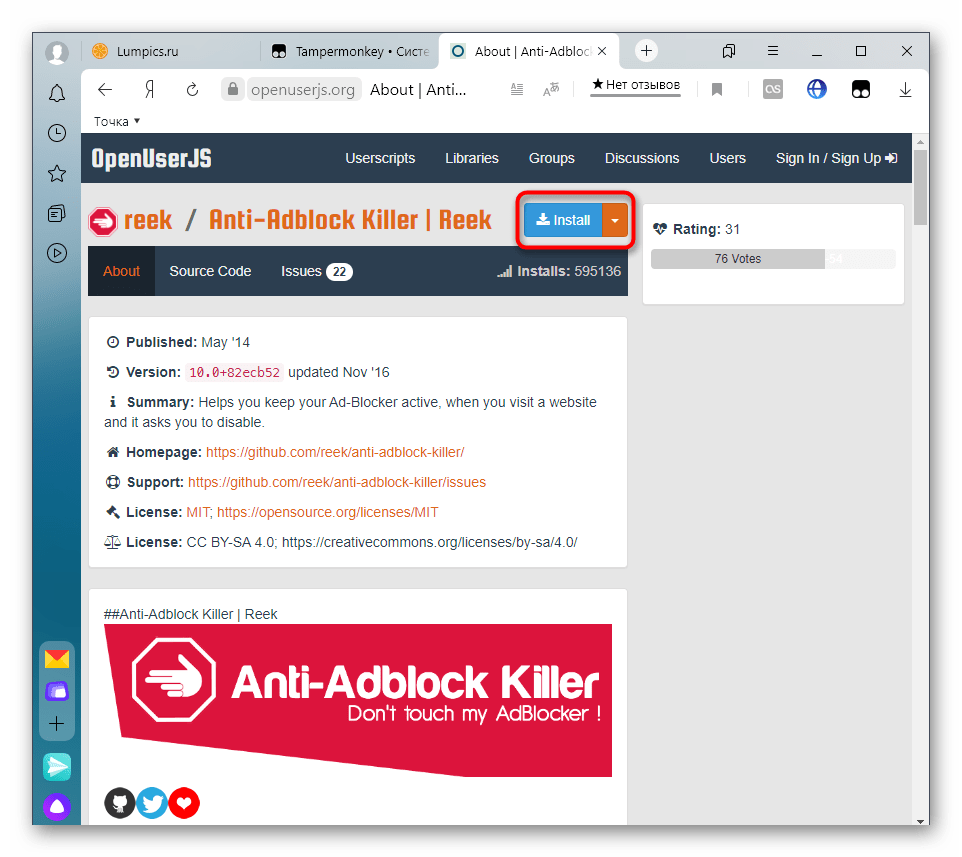
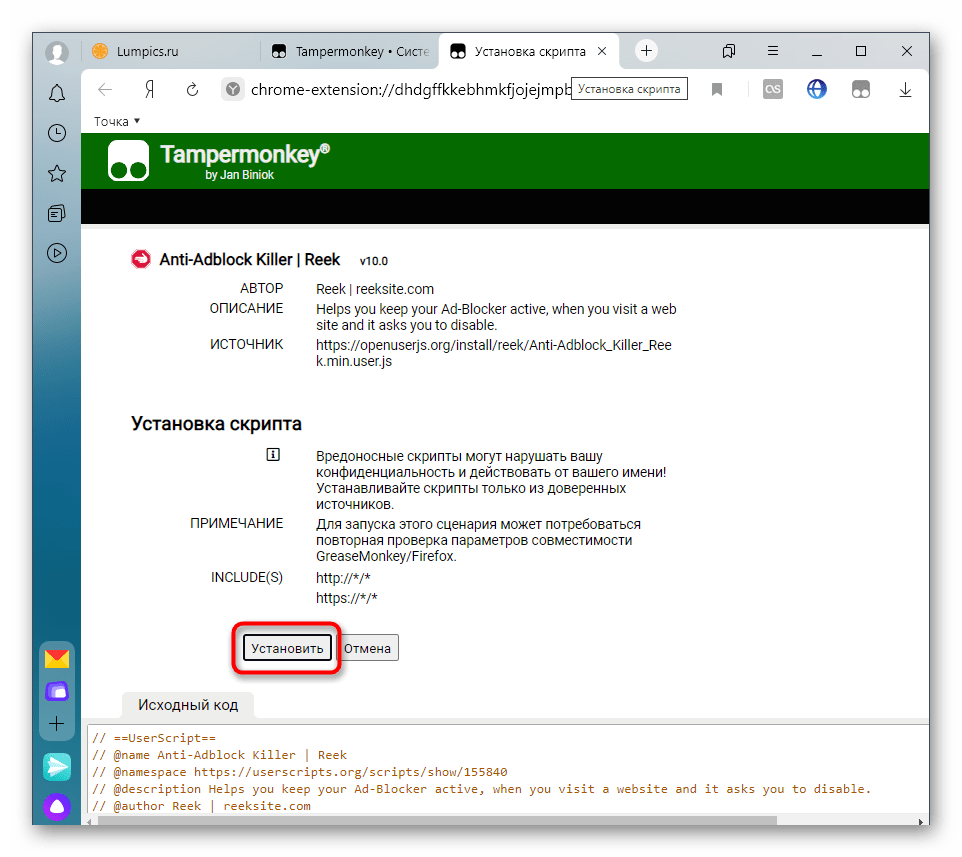
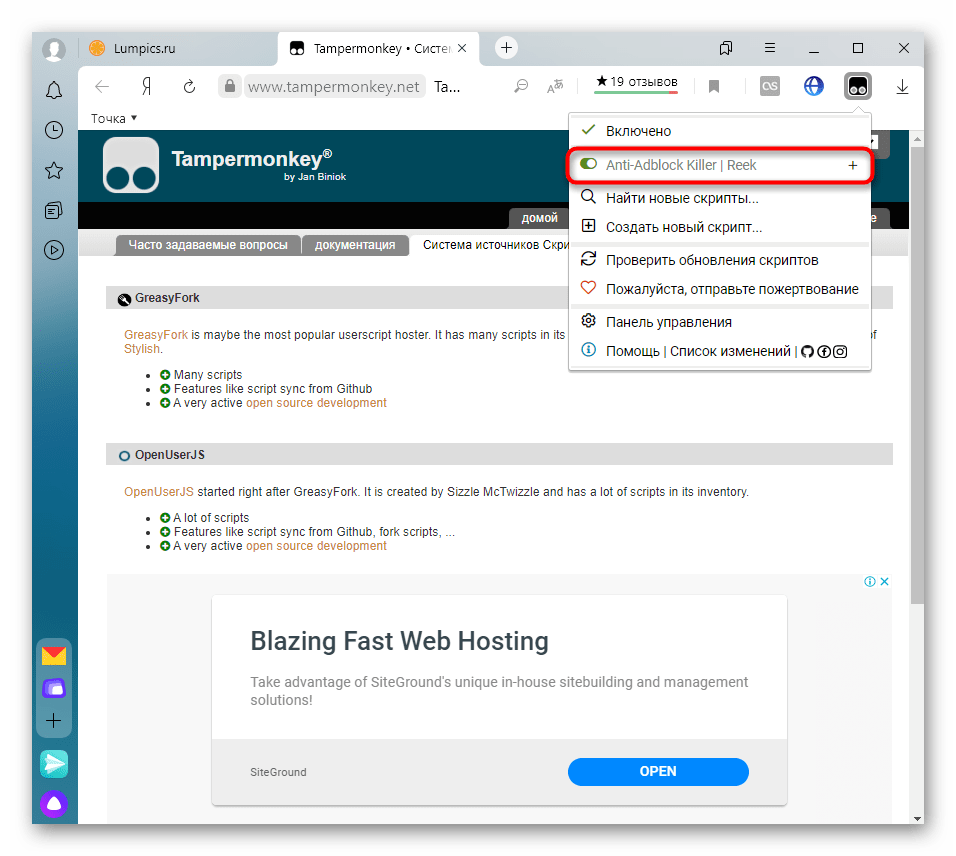
Шаг 4: Редактирование добавленных скриптов
Этот этап будет полезен только опытным пользователям или тем, кто получил инструкцию от разработчика скрипта по поводу изменения его исходного кода или других параметров в Tampermonkey. Каждый скрипт имеет открытый исходный код, а значит, его можно редактировать под свои нужды, что осуществляется так:
- Через меню Tampermonkey нажмите по строке скрипта и перейдите к разделу «Редактировать».
- Изменяйте код в соответствии со своими потребностями, а затем сохраните редактирование и по необходимости загрузите готовый файл на компьютер для сохранения его резервной копии.
- Перейдите в «Настройки», чтобы добавить исключения, изменить адрес для проверки обновлений или настроить автоматический запуск.
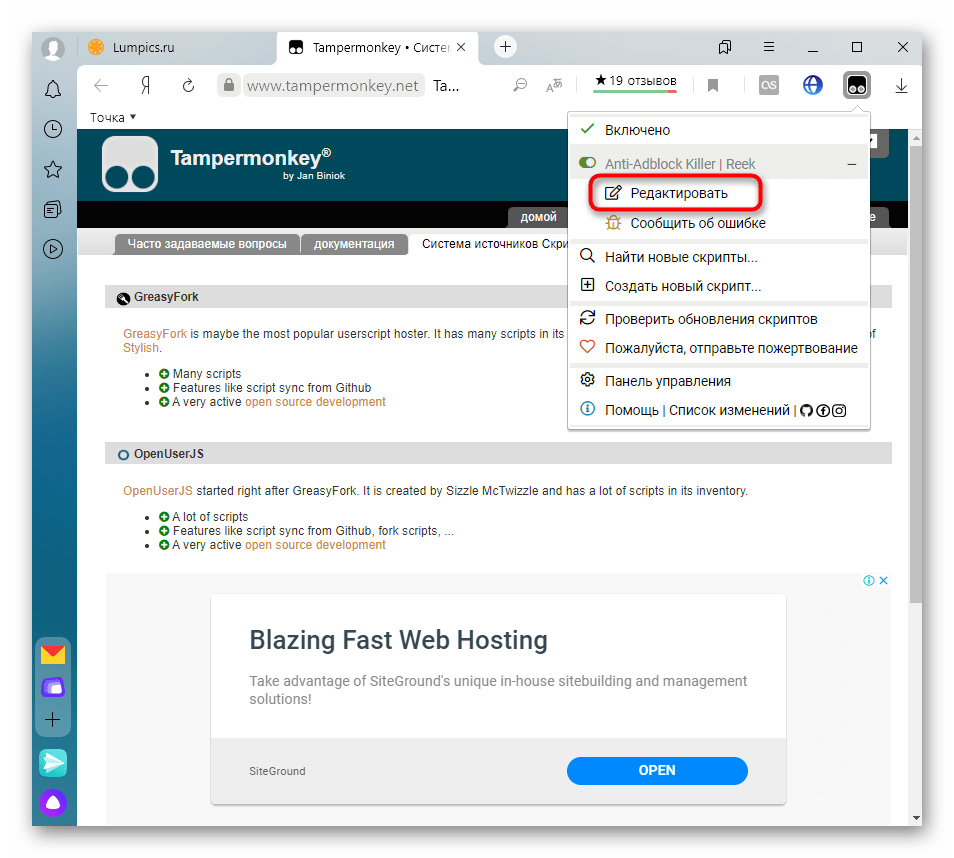
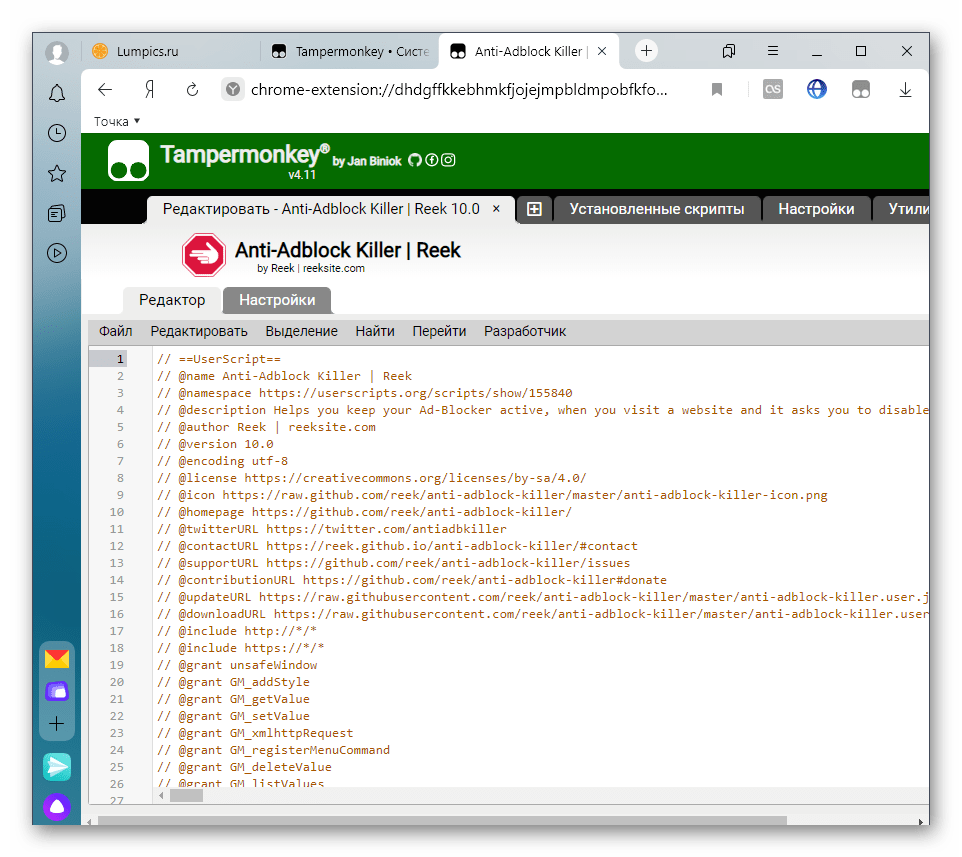
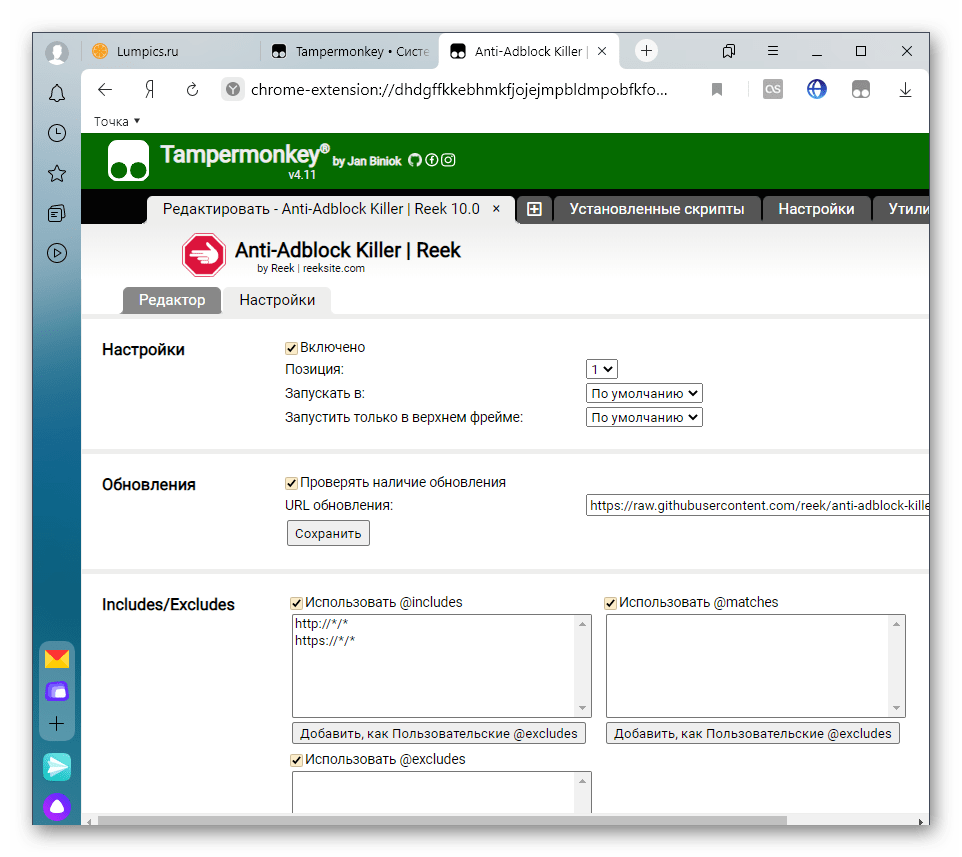
Не забывайте применять изменения в коде после его редактирования, поскольку если просто закрыть текущую вкладку, состояние скрипта вернется в изначальное.
Шаг 5: Настройка Tampermonkey
Разберемся с присутствующими в Tampermonkey настройками, которых не так много, но некоторые из них могут оказаться полезными определенным юзерам.
- Перейдите в «Панель управления» через меню расширения в верхней панели Яндекс.Браузера.
- Первая вкладка «Установленные скрипты» позволяет управлять всеми добавленными программами, следить за их разрешениями и состоянием, если это неудобно делать через главное меню.
- Следом идет вкладка «Настройки», где вы можете изменить режим конфигурации. Наведите курсор на значок со знаком вопроса, чтобы получить развернутую информацию о каждом параметре. Дополнительно поменяйте язык и метод обновления скриптов, если это нужно.
- В Tampermonkey есть набор утилит, позволяющих выполнять экспорт файла с резервной копией, хранить конфигурацию в облаке или загрузить дополнительные обновления по прямой ссылке.
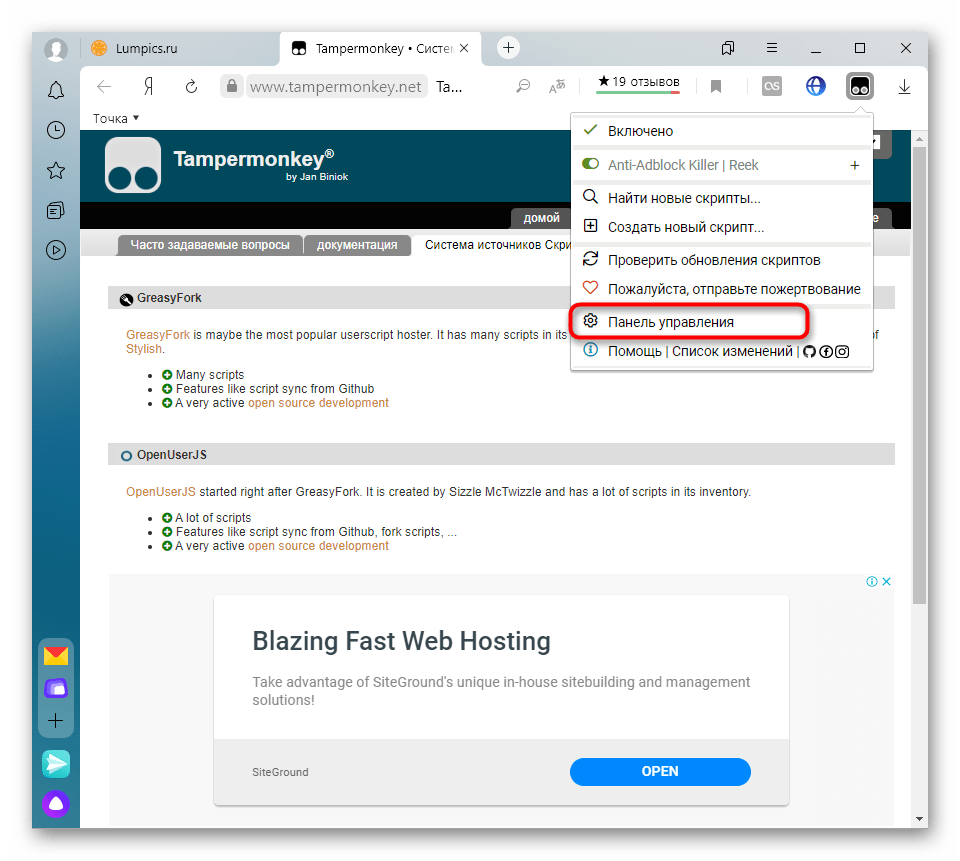
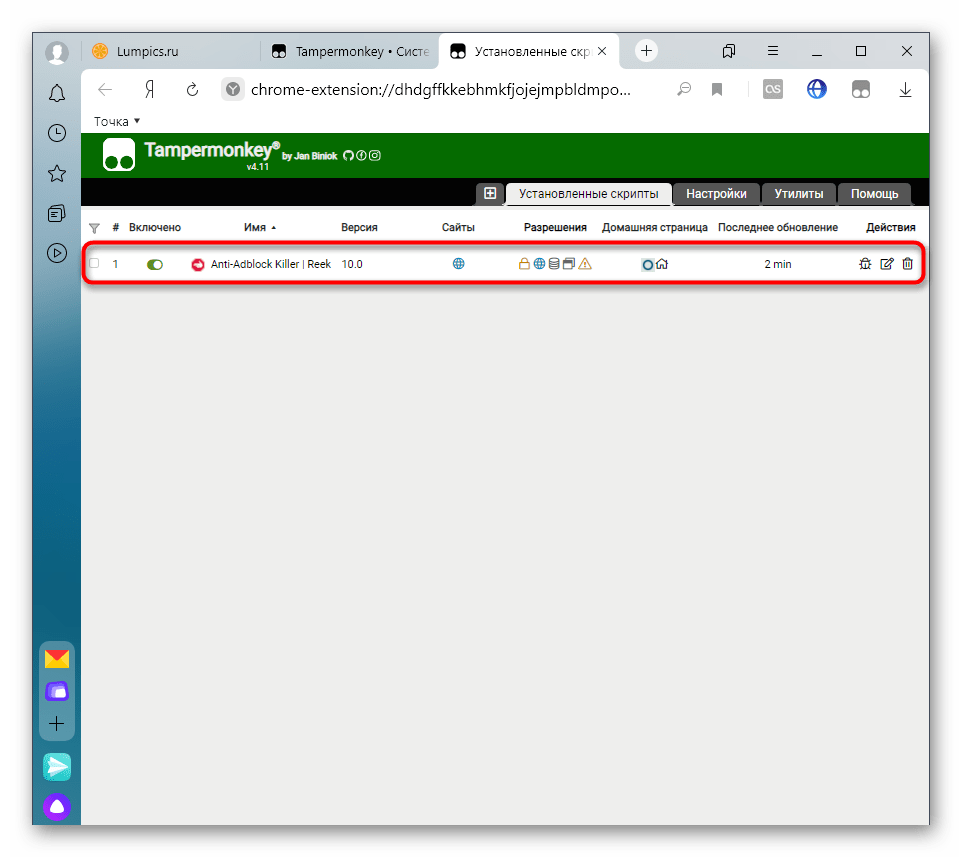
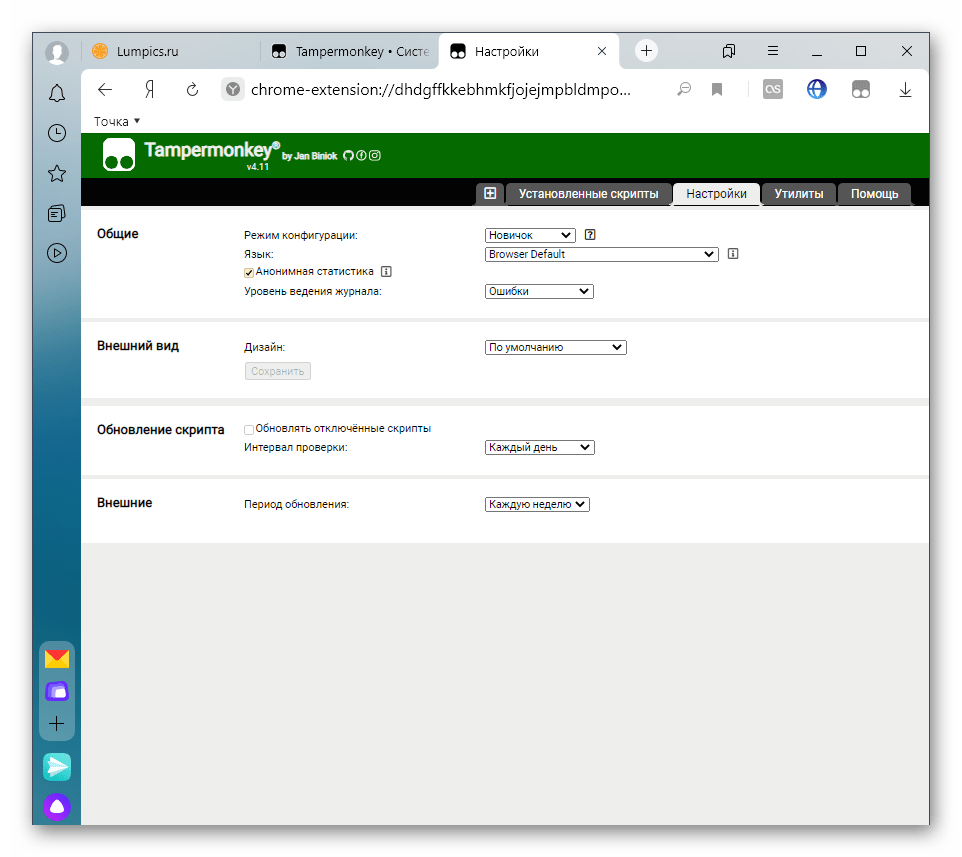
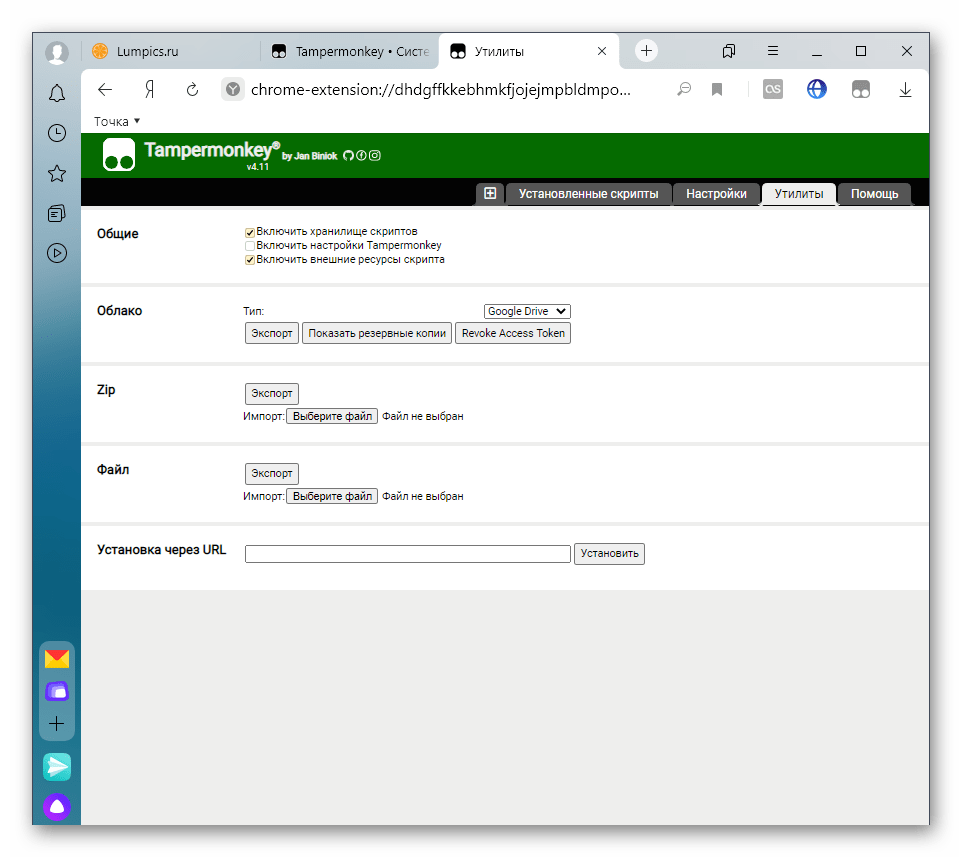
Шаг 6: Создание нового скрипта
Создавать новые скрипты могут только те юзеры, которые разбираются в используемом языке программирования. Сам процесс разработки мы расписывать не будем, а лишь расскажем, как открыть редактор и сохранить свой проект, если кто-то просто захочет вставить исходный код, сохранить его в качестве скрипта и активировать в Tampermonkey.
- Через меню расширения перейдите к меню «Создать новый скрипт».
- В появившемся окне редактора начните создание скрипта или вставьте его.
- Сохраняйте результат через меню «Файл».
- Используйте инструменты разработчика, если нужно обратиться к шаблонам или проверить синтаксис.
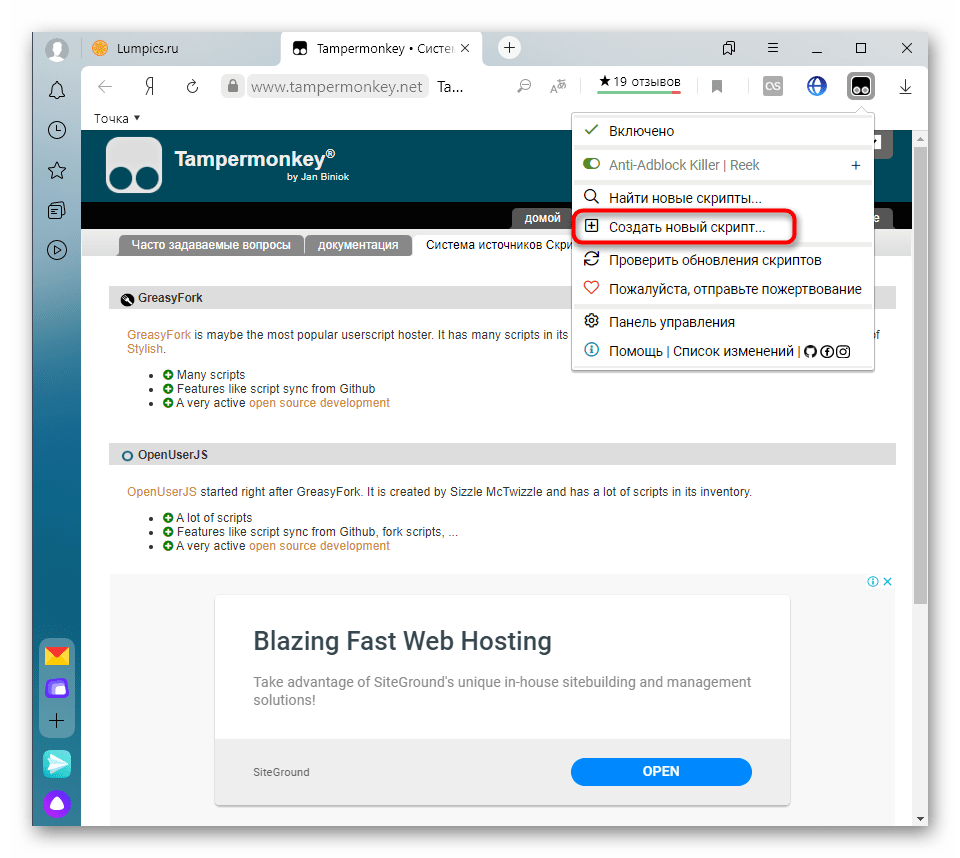
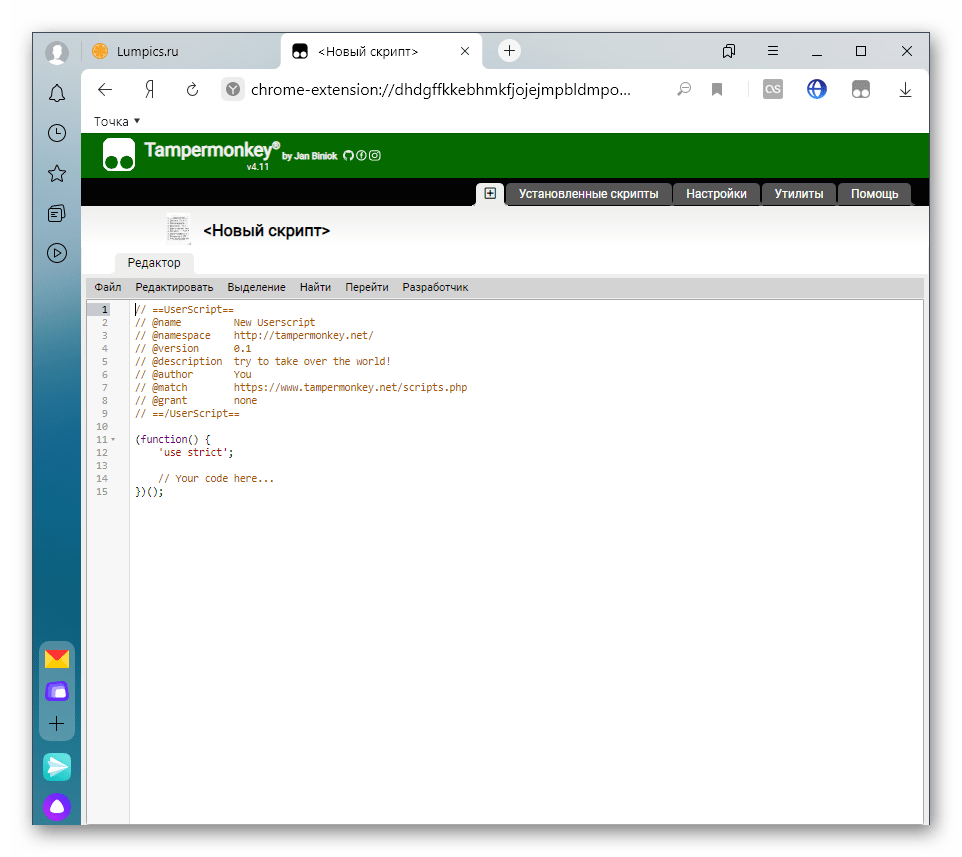
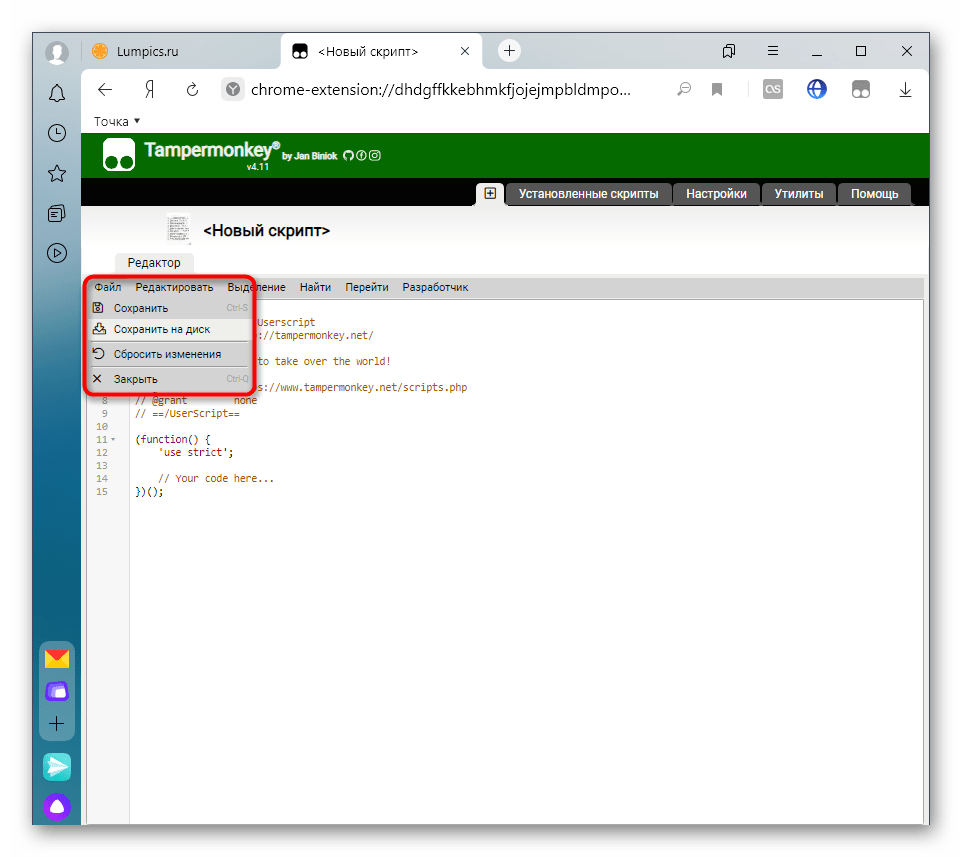
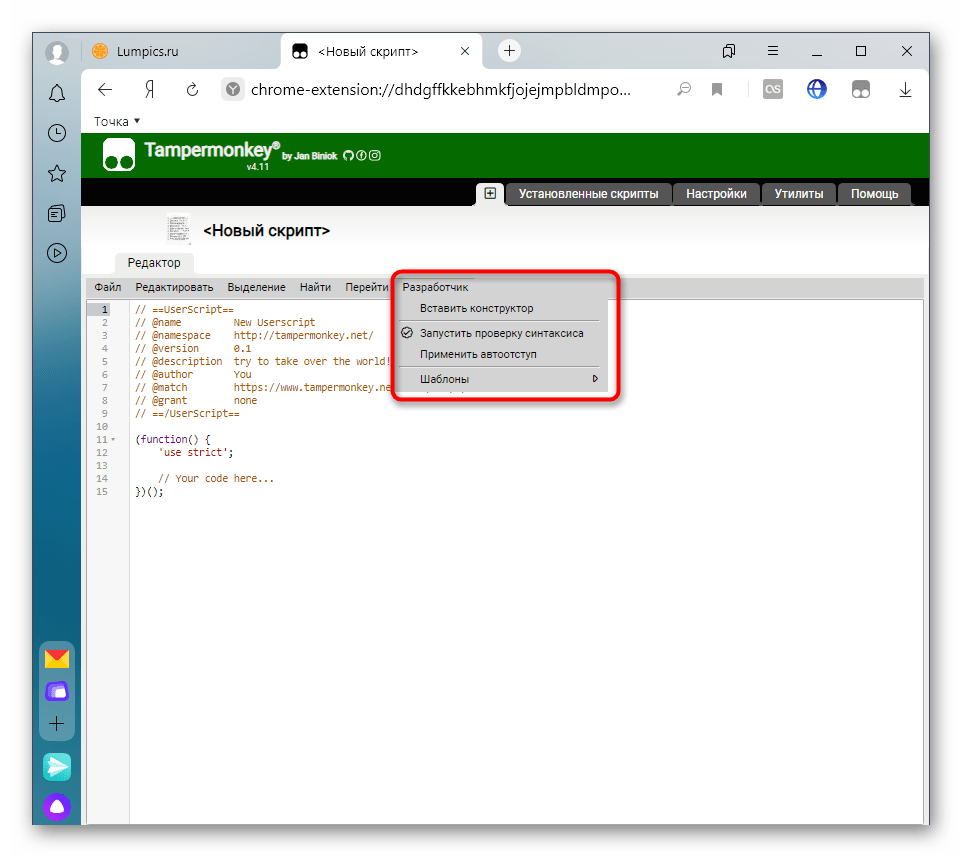
Если после использования данного дополнения вы решили, что его можно удалить, воспользуйтесь приведенной ниже инструкцией. При этом учитывайте, что во время деинсталляции исчезнут и все добавленные ранее скрипты.
Подробнее: Как удалять расширения в Яндекс.Браузере
 Наш Telegram каналТолько полезная информация
Наш Telegram каналТолько полезная информация
 Активация всплывающих окон в Яндекс.Браузере
Активация всплывающих окон в Яндекс.Браузере
 Где хранятся закладки в Яндекс.Браузере на Android
Где хранятся закладки в Яндекс.Браузере на Android
 Просмотр кеша в Яндекс.Браузере
Просмотр кеша в Яндекс.Браузере
 Настройка шрифта в Яндекс.Браузере
Настройка шрифта в Яндекс.Браузере
 Как отключить определение местоположения в Яндекс.Браузере
Как отключить определение местоположения в Яндекс.Браузере
 Как удалять сохраненные пароли в Яндекс.Браузере
Как удалять сохраненные пароли в Яндекс.Браузере
 Переустановка Яндекс.Браузера с сохранением закладок
Переустановка Яндекс.Браузера с сохранением закладок
 Как восстановить закрытые вкладки в Яндекс.Браузере
Как восстановить закрытые вкладки в Яндекс.Браузере
 Как сделать Яндекс браузером по умолчанию
Как сделать Яндекс браузером по умолчанию
 Включение микрофона в Яндекс.Браузере
Включение микрофона в Яндекс.Браузере
 Устранение проблем с воспроизведением звука в Яндекс.Браузере
Устранение проблем с воспроизведением звука в Яндекс.Браузере
 Удаление Яндекс.Браузера с компьютера
Удаление Яндекс.Браузера с компьютера
 Включение функции голосового поиска в Яндекс.Браузере
Включение функции голосового поиска в Яндекс.Браузере
 Как включить родительский контроль в Яндекс.Браузере
Как включить родительский контроль в Яндекс.Браузере
 Восстанавливаем удаленную историю в Яндекс.Браузере
Восстанавливаем удаленную историю в Яндекс.Браузере
 Варианты ускорения запуска Яндекс.Браузера
Варианты ускорения запуска Яндекс.Браузера
 Включаем режим чтения в Яндекс.Браузере
Включаем режим чтения в Яндекс.Браузере
 Как поставить пароль на Яндекс.Браузер
Как поставить пароль на Яндекс.Браузер
 Как изменить язык в Яндекс.Браузере?
Как изменить язык в Яндекс.Браузере?
 2 способа заблокировать сайт в Яндекс.Браузере
2 способа заблокировать сайт в Яндекс.Браузере lumpics.ru
lumpics.ru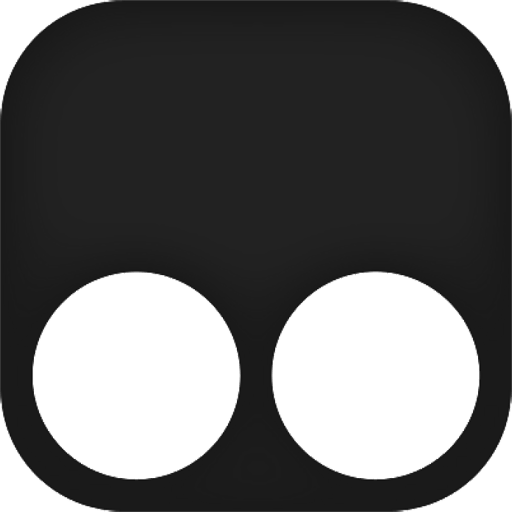

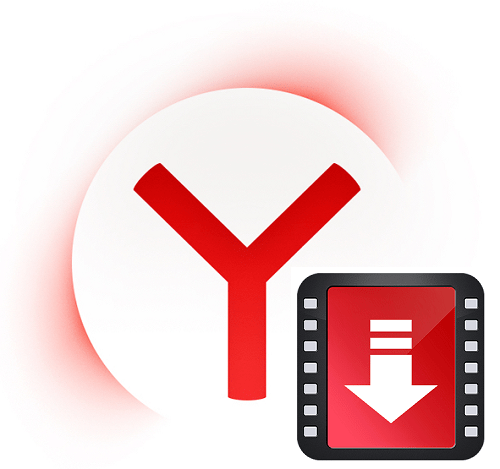






для чего и кого вы программисты делаете много припендюрок ведь ни каждый человек всё знает вот программа Тампермонкей вот и установите для нормального пользавания
Она не раб давно в яндексе
статья интересная, но немного устаревшая
не нашла ответ на вопрос почему установленный скрипт не работает , те блокируется браузером
выдает такой текст
Please enable developer mode to allow userscript injection. Click here for more info how to do this.
Здравствуйте, вставьте в адресную строку команду browser://extensions и найдите в правом верхнем углу опцию «Режим разработчика». Включите ее и попробуйте снова воспользоваться скриптом.
скрипт установлен, но не работает
Здравствуйте, Аноним. Возможно, в вашем случае проблема не с Tampermonkey, а с самим скриптом, поскольку рассматриваемое расширение обеспечивает только считывание кода. Он будет работать только в том случае, если сам код рабочий. Конечно, вы можете попробовать выбрать аналогTampermonkey, которых существует несколько, но есть большая вероятность в том, что вам нужно разобраться именно со скриптом. Возможно, есть его новая версия или где-то в комментариях на том же GitHub (если вы нашли его там), есть комментарии или заметки по решению различных проблем. Впрочем, можете рассказать, с каким именно скриптом возникли проблемы, а мы постараемся помочь в решении ситуации, если это будет возможно.